Benvenuto
Benvenuto in Dell
Il mio account
- Effettua gli ordini in modo rapido e semplice
- Visualizza gli ordini e monitora lo stato della spedizione
- Crea e accedi a un elenco dei tuoi prodotti
- Gestisci i siti, i prodotti e i contatti per livello di prodotto di Dell EMC tramite l'amministrazione della società.
Numero articolo: 000130711
Odnajdywanie kodu Service Tag za pomocą wiersza polecenia
Riepilogo: Zapoznaj się z tym artykułem i dowiedz się, jak za pomocą wiersza polecenia zlokalizować lub wykryć kod Service Tag urządzenia lub komputera firmy Dell.
Contenuto dell'articolo
Sintomi
Kod Service Tag (nazywany także numerem seryjnym) komputera można odnaleźć przy użyciu wiersza polecenia.
Causa
Nie dotyczy
Risoluzione
Laptopy i komputery stacjonarne
- Wpisz cmd na pasku wyszukiwania systemu Windows w lewym dolnym rogu ekranu, a następnie wybierz pozycję wiersz polecenia z listy wyników.
- W oknie wiersza polecenia wpisz polecenie
wmic bios get serialnumberi naciśnij klawisz Enter. - Kod Service Tag (numer seryjny) wygląda tak, jak pokazano na ilustracji poniżej.

Rysunek 1. Kod Service Tag (numer seryjny) w wierszu polecenia na notebooku i komputerze stacjonarnym (tylko w języku angielskim)
Tablety
- Na ekranie kafelków systemu Windows przeciągnij palcem od dołu i dotknij opcji Wszystkie aplikacje.
- Przewiń w prawo aż do odszukania pozycji Wiersz polecenia.
- W oknie wiersza polecenia wpisz polecenie przy użyciu klawiatury ekranowej
wmic bios get serialnumberi naciśnij klawisz Enter. - Kod Service Tag (numer seryjny) wygląda tak, jak pokazano na ilustracji poniżej.
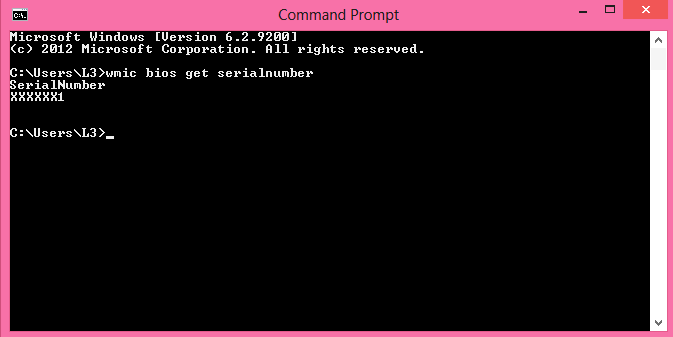
Rysunek 2. Kod Service Tag (numer seryjny) w wierszu polecenia tabletu (tylko w języku angielskim)
 Minął okres gwarancji? Żaden problem. Odwiedź witrynę Dell.com/support i wpisz kod Dell Service Tag, a następnie zapoznaj się z naszymi ofertami.
Minął okres gwarancji? Żaden problem. Odwiedź witrynę Dell.com/support i wpisz kod Dell Service Tag, a następnie zapoznaj się z naszymi ofertami.
UWAGA: oferty są dostępne tylko dla komputerów osobistych na terenie Stanów Zjednoczonych, Kanady, Wielkiej Brytanii, Francji, Niemiec, Chin i Japonii. Nie dotyczy serwerów i pamięci masowych.
Informazioni aggiuntive
Więcej informacji
Aby uzyskać dodatkowe instrukcje na temat znajdowania kodu Service Tag w zależności od posiadanego komputera lub produktu firmy Dell, skorzystaj z poniższego łącza:
Proprietà articolo
Prodotto interessato
Serviceability Tools
Ultima data di pubblicazione
08 set 2023
Versione
10
Tipo di articolo
Solution